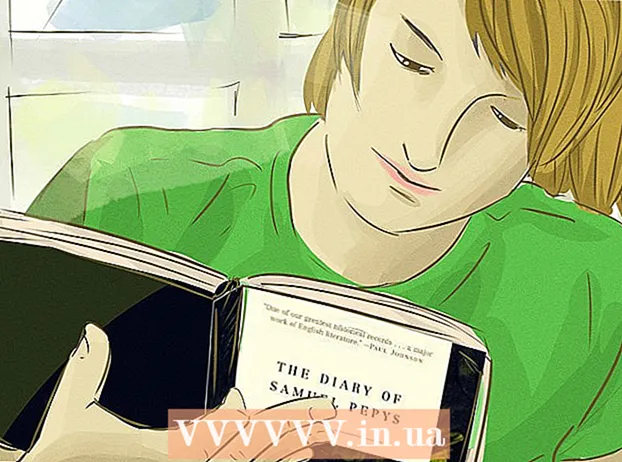लेखक:
Roger Morrison
निर्मितीची तारीख:
28 सप्टेंबर 2021
अद्यतन तारीख:
1 जुलै 2024

सामग्री
- पाऊल टाकण्यासाठी
- पद्धत 1 पैकी 1: कीबोर्ड शॉर्टकट वापरणे
- पद्धत 3 पैकी: संदर्भ मेनू वापरणे
- पद्धत 3 पैकी 3: मेनू कमांड वापरणे
- टिपा
विंडोज आणि मॅक संगणकांपेक्षा Chromebook मध्ये भिन्न कीबोर्ड लेआउट असल्याने, सामग्री कट आणि पेस्ट करण्यासाठी वापरकर्त्यांना इतर पद्धतींचा अवलंब करावा लागेल. उदाहरणार्थ, मॅक वापरकर्त्यांना Chromebook वर कट आणि पेस्ट करण्यात समस्या होईल कारण त्यांच्याकडे कमांड बटण नाही. परंतु Chromebook वापरकर्ते अर्थातच कट आणि पेस्ट करू शकतात आणि ते ते Google Chrome मधील कीबोर्ड शॉर्टकट किंवा आदेशासह करू शकतात.
पाऊल टाकण्यासाठी
पद्धत 1 पैकी 1: कीबोर्ड शॉर्टकट वापरणे
- आपण कॉपी करू इच्छित मजकूर किंवा सामग्री निवडण्यासाठी टचपॅड वापरा.
- सामग्री कॉपी करण्यासाठी कंट्रोल + सी दाबा.
- आपण जिथे सामग्री पेस्ट करू इच्छिता तेथे दस्तऐवजात नेव्हिगेट करा.
- आपण जिथे सामग्री पेस्ट करू इच्छिता तेथे कर्सर ठेवा.
- सामग्री पेस्ट करण्यासाठी कंट्रोल + व्ही दाबा.
पद्धत 3 पैकी: संदर्भ मेनू वापरणे
- आपण कॉपी करू इच्छित मजकूर निवडा. आपण कॉपी करू इच्छित मजकूरावर आपला कर्सर ठेवा. ते निवडण्यासाठी मजकूराच्या तुकड्याच्या सुरूवातीस किंवा शेवटी क्लिक करा. टचपॅडवर क्लिक करा आणि मजकूराच्या दुसर्या बाजूला कर्सर ड्रॅग करा. अशा प्रकारे आपण कॉपी करू इच्छित मजकूर निवडाल.
- मजकूर कॉपी करा. संदर्भ मेनू आणण्यासाठी आपल्याला निवडलेल्या मजकूरावर उजवे क्लिक करावे लागेल. Chromebook वर उजवे-क्लिक करण्यासाठी, आपण टचपॅडवर दोनदा टॅप करू शकता किंवा Alt बटण दाबून ठेवा आणि नंतर टचपॅडवर क्लिक करा (Alt + क्लिक करा).
- आपण Chromebook वर माउसचा दुवा साधला असल्यास मजकूरावर फक्त उजवे क्लिक करा आणि नंतर "कॉपी करा" निवडा.
- जेव्हा संदर्भ मेनू दिसेल, तेव्हा निवडलेला मजकूर कॉपी करण्यासाठी "कॉपी करा" निवडा.
- आपण मजकूर कुठे पेस्ट करू इच्छिता ते निवडा. आपण मजकूर कॉपी करू इच्छित असलेल्या ठिकाणी जा. ते निवडण्यासाठी क्षेत्रावर क्लिक करा.
- मजकूर पेस्ट करा. चरण 2 मध्ये आपण काय केले याची पुनरावृत्ती करा, परंतु "कॉपी" निवडण्याऐवजी यावेळी "पेस्ट" निवडा. टचपॅडवर दोनदा टॅप करून किंवा आपल्या कीबोर्डवरील Alt दाबून आणि टचपॅडवर क्लिक करून (Alt + क्लिक) वर राइट-क्लिक करा.
- आपल्या जोडलेल्या माऊसवरील उजवे माउस बटण क्लिक करून आपण संदर्भ मेनू देखील आणू शकता.
- आपण निवडलेल्या भागावर मजकूर पेस्ट करण्यासाठी मेनूमधून "पेस्ट करा" निवडा.
पद्धत 3 पैकी 3: मेनू कमांड वापरणे
- आपण Chrome ब्राउझरमध्ये कॉपी करू इच्छित मजकूर किंवा सामग्री निवडण्यासाठी टचपॅड वापरा.
- Chrome सत्राच्या उजव्या कोप .्यात मेनू क्लिक करा.
- संपादन फील्डच्या उजवीकडे "कॉपी करा" क्लिक करा.
- आपण जिथे सामग्री कॉपी करू इच्छित आहात त्या दस्तऐवजात नेव्हिगेट करा.
- आपण जिथे सामग्री पेस्ट करू इच्छिता तेथे कर्सर ठेवा.
- पुन्हा Chrome मेनू बटणावर क्लिक करा.
- संपादन फील्डमधून "पेस्ट" निवडा.
टिपा
- कंट्रोल-Alt- दाबा? आपल्या Chromebook वर सर्व कीबोर्ड शॉर्टकटची सूची दर्शविण्यासाठी. आपण अलीकडेच Chromebook वापरणे प्रारंभ केले असल्यास, ही यादी आश्चर्यकारकपणे उपयुक्त ठरू शकते.